Zotero简明使用教程+配合WebDAV实现网盘存储 |
您所在的位置:网站首页 › 百度云webdav服务器 › Zotero简明使用教程+配合WebDAV实现网盘存储 |
Zotero简明使用教程+配合WebDAV实现网盘存储
|
文章目录
zotero引用文献方法zotero插件无法下载文献信息zotero 下载多种样式Zotero在更新文档时出错查看分类下有多少条目Windows开启WebDAV1.安装IIS必要WebDav组件windows系统有自带的IIS服务,可以搭建webav服务。2. 客户端测试设置Zotero同步注意事项
Zotero插件参考文章
zotero引用文献方法
第一步:选中添加位置后点击 Add/Edit Citation 注意:在引用文献之前一定要检查有无重复项目,然后合并条目才能引用,否则该参考文献被引用多次的时候会出现文献列表中也重复!! zotero插件无法下载文献信息更新translators内的样式文件,去zotero github中下载即可 https://github.com/l0o0/translators_CN zotero 下载多种样式https://www.zotero.org/styles 可以直接从官方说明中的样式库中搜索。 也可以在软件中搜索并添加 在添加引用时,如果前方有空格会报错,因此引用时引用位置前方不可添加空格。 点击文件夹后,不点击具体条目,在右侧就回现实有多少篇论文。 windows系统有自带的IIS服务,可以搭建webav服务,正常部署好之后,在同个局域网内通过IP地址+端口号进行访问了。如果需要在外也可以访问到的话,就做内网穿透将内网端口映射到公网,会生成相应的公网地址,在外访问该公网地址就可以访问到内网的文件服务器了。 1.安装IIS必要WebDav组件windows系统有自带的IIS服务,可以搭建webav服务。1.1 打开控制面板,查看方式改为“类别”,进入“程序”,“启用或关闭Windows功能”
1.9 选择webdav站点,进入”身份认证“ 在浏览器中,输入http://127.0.0.1:8090/ 就可以访问WebDav服务中的文件内容了。 设置Zotero同步注意事项
zotero中文社区 参考文章Windows有没有什么搭建webdav服务的好方法? |
【本文地址】
今日新闻 |
推荐新闻 |
 第二步:在文末添加reference后光标回车另起一行后点击 Add/Edit Bibliography
第二步:在文末添加reference后光标回车另起一行后点击 Add/Edit Bibliography 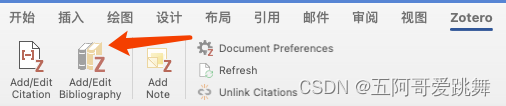 第三步:以后添加文献只需要点击 Add/Edit Citation后再Refresh一下就可以了,
第三步:以后添加文献只需要点击 Add/Edit Citation后再Refresh一下就可以了, 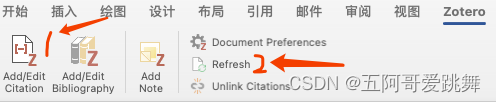
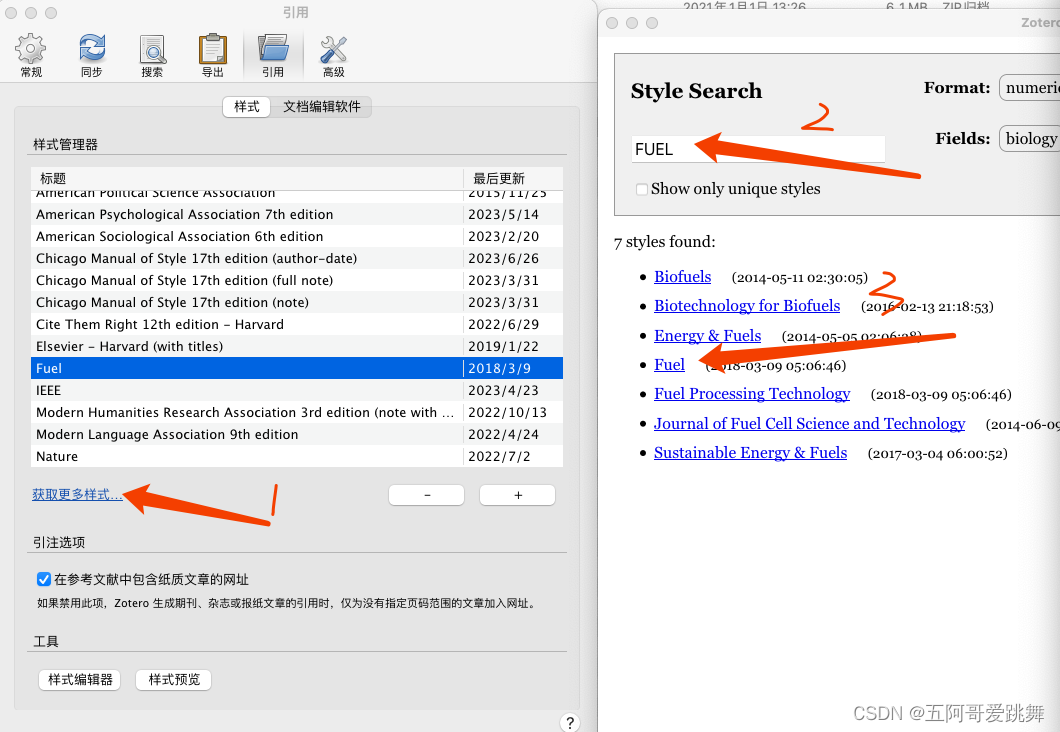
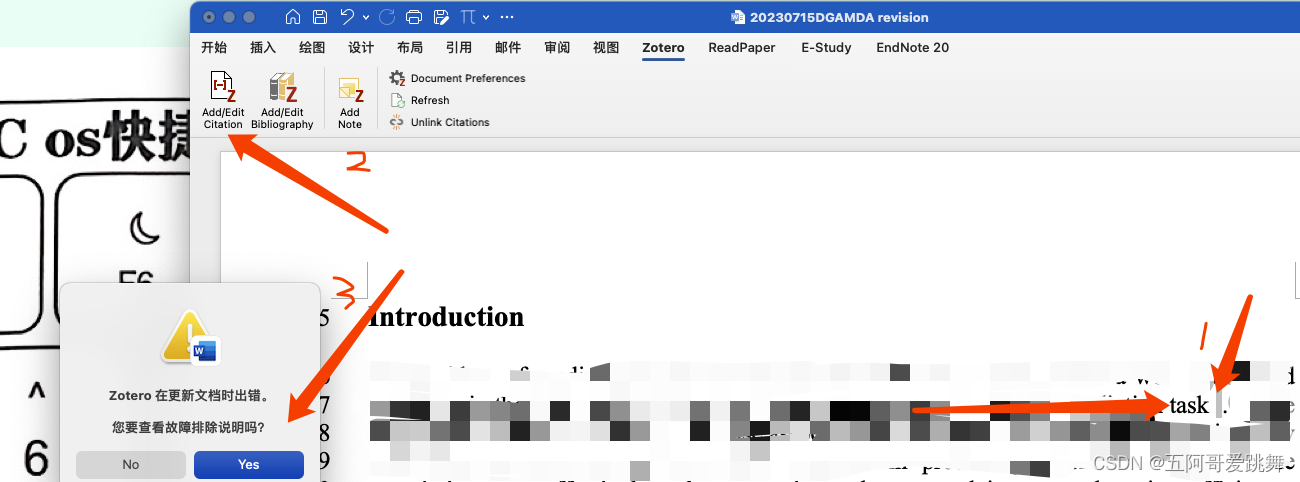
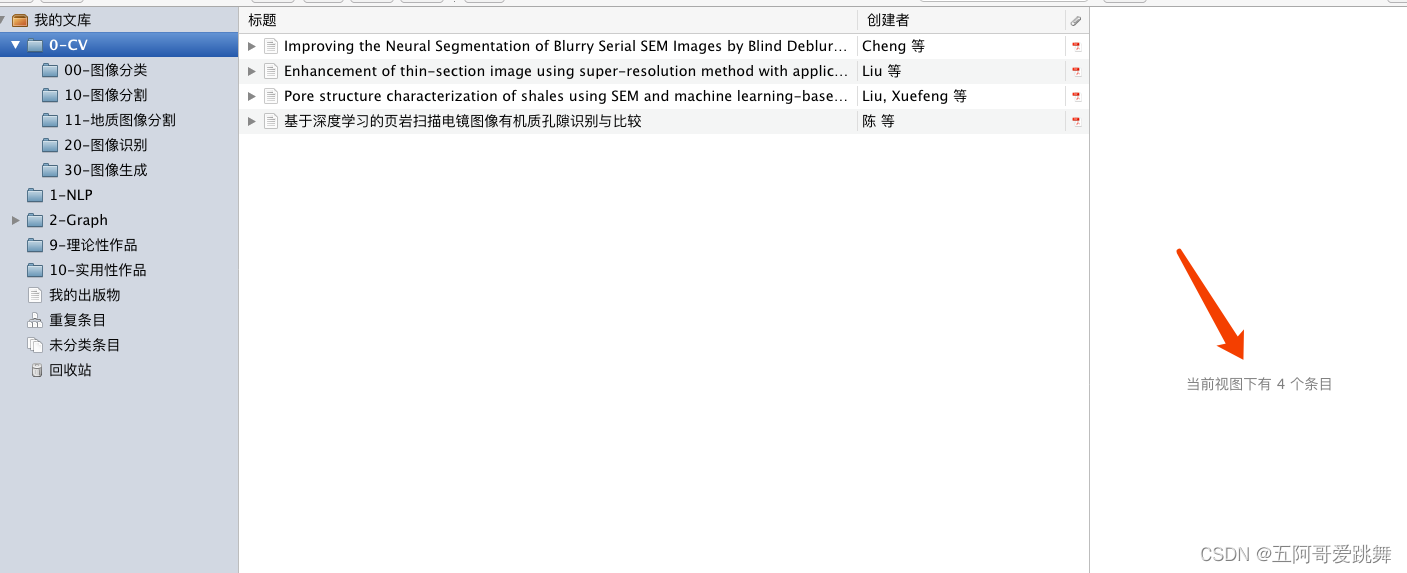
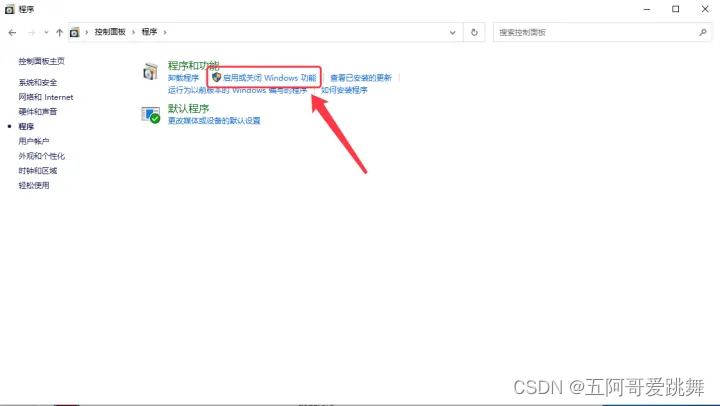 1.2 在Internet Information Services(IIS)中勾选“IIS管理控制台”、“Windows身份验证”“基本身份验证”、“管理服务”、“WebDAV发布”和“目录浏览”,然后确定安装。
1.2 在Internet Information Services(IIS)中勾选“IIS管理控制台”、“Windows身份验证”“基本身份验证”、“管理服务”、“WebDAV发布”和“目录浏览”,然后确定安装。 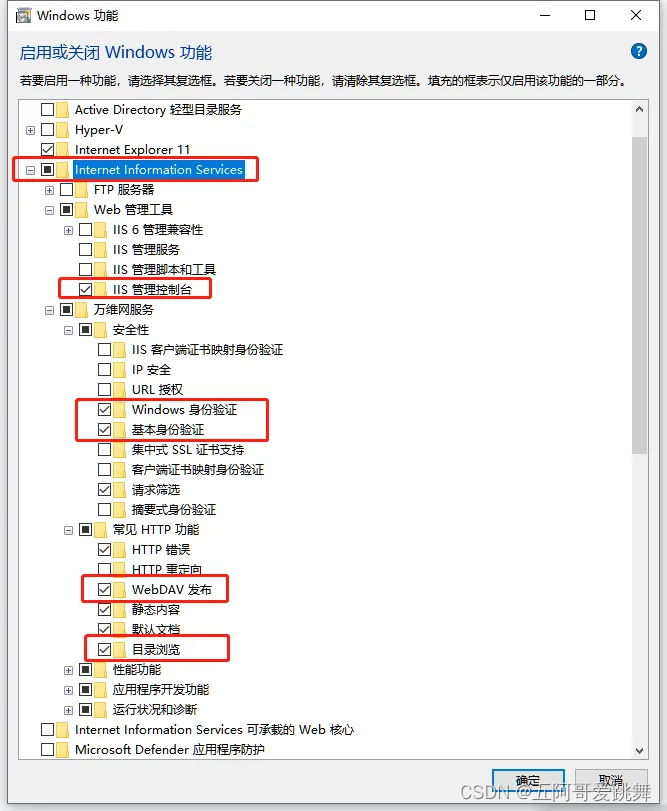 1.3 完成安装后,在“Windows管理工具”中找到“IIS管理器”并打开。
1.3 完成安装后,在“Windows管理工具”中找到“IIS管理器”并打开。 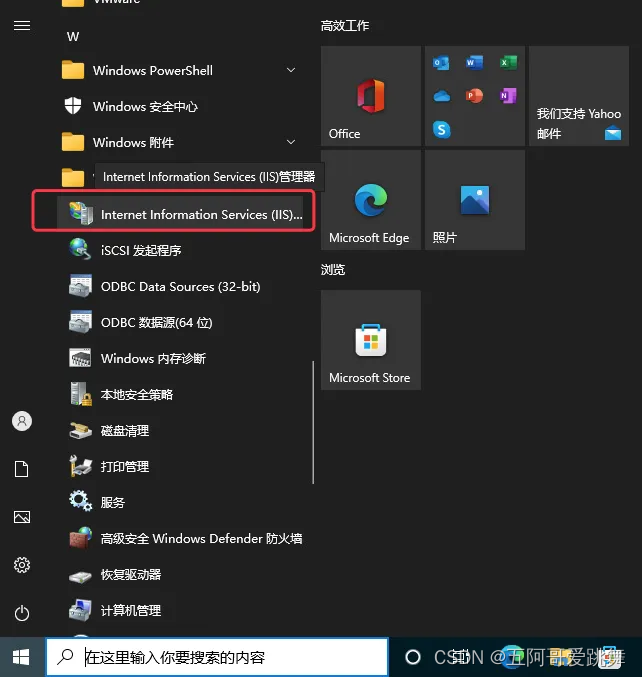 1.4 在网站,按右键,添加网站
1.4 在网站,按右键,添加网站 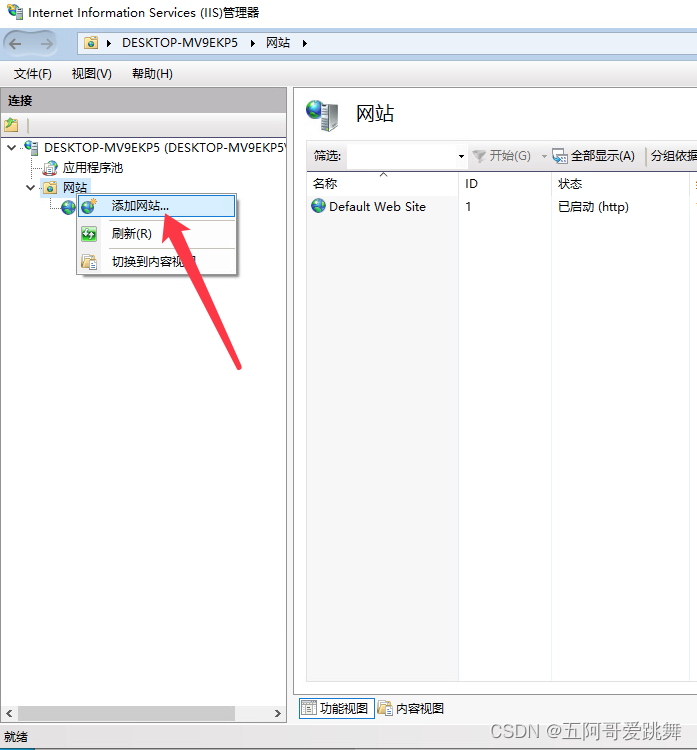 1.5 为网网起个名,并且选择一个物理路径,这里,我起名称为webdav,路径选择:D:\WebDav,端口号,我们设置为8090
1.5 为网网起个名,并且选择一个物理路径,这里,我起名称为webdav,路径选择:D:\WebDav,端口号,我们设置为8090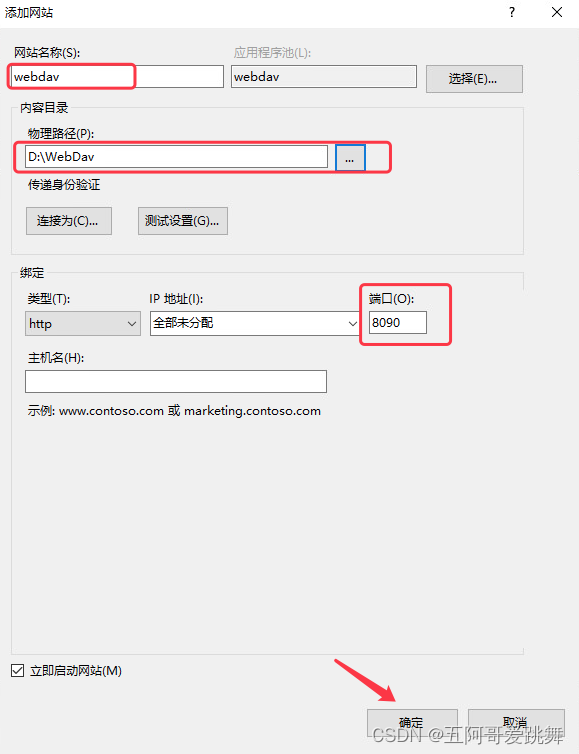 1.6 选中webdav站点,并进入它的"WebDAV创作规则”
1.6 选中webdav站点,并进入它的"WebDAV创作规则” 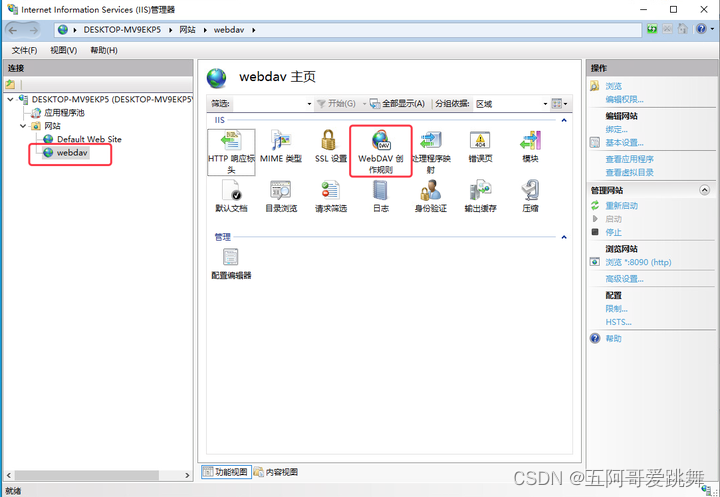 1.7 启用创作规则
1.7 启用创作规则 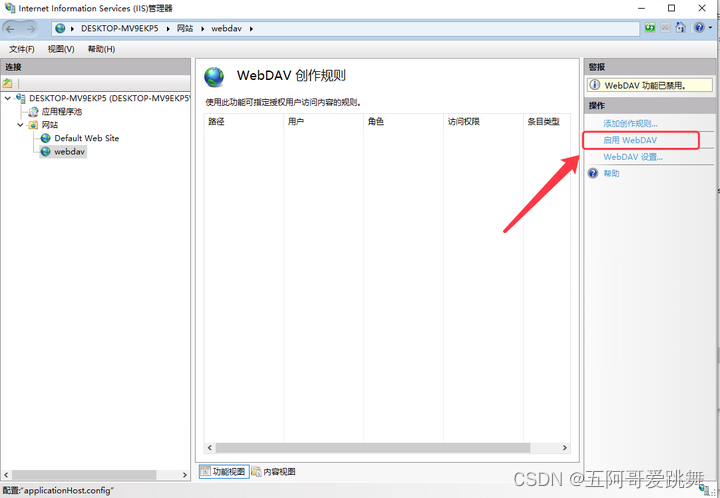 1.8 添加创建规则
1.8 添加创建规则 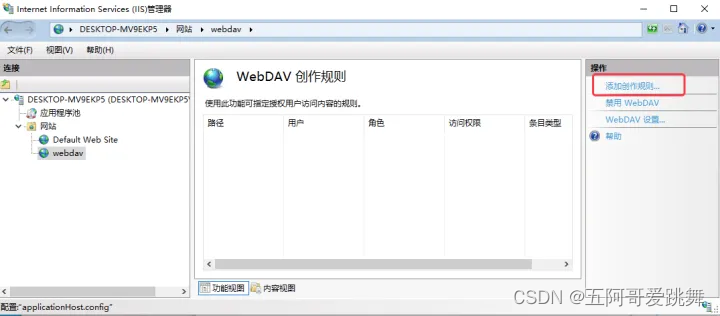
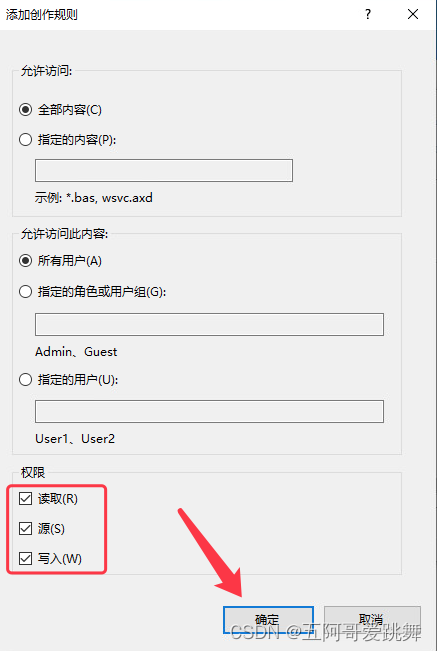
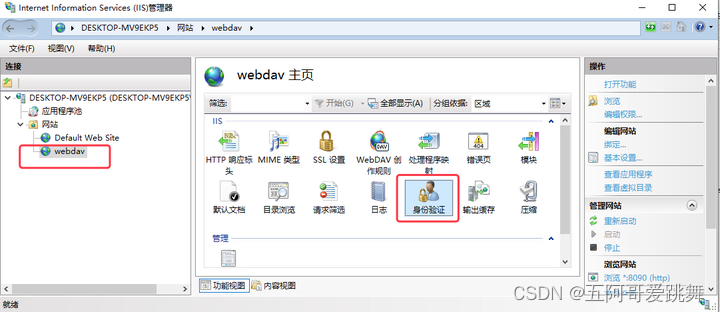 1.10 启用”基本身份验证”,禁用“Windows身份验证”、”匿名身份验证”
1.10 启用”基本身份验证”,禁用“Windows身份验证”、”匿名身份验证” 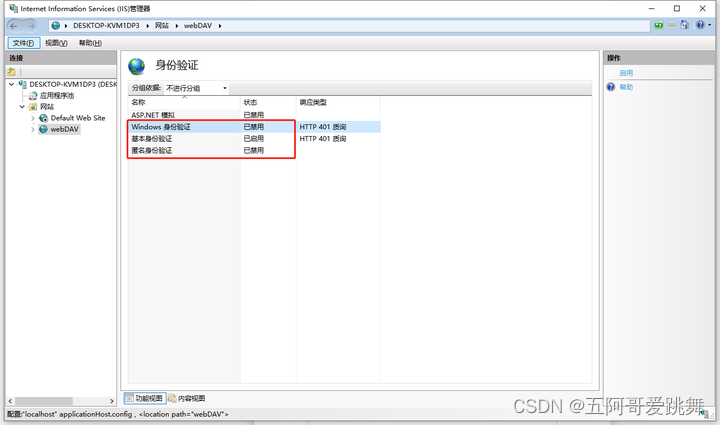 1.11 选中“webdav”,进入“目录浏览”
1.11 选中“webdav”,进入“目录浏览” 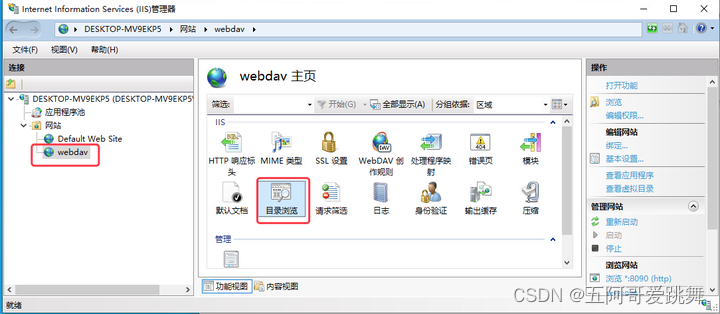 1.12 点击‘启用’
1.12 点击‘启用’ 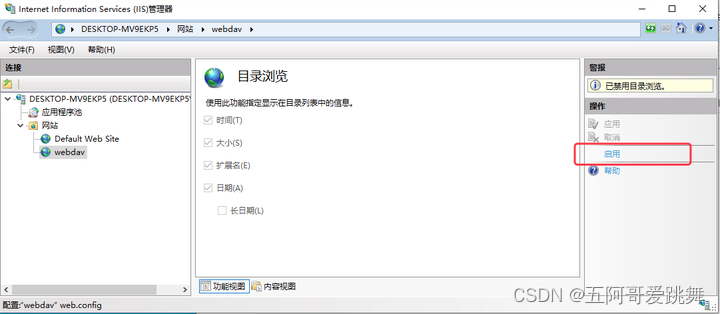 1.13 重启webdav站点
1.13 重启webdav站点 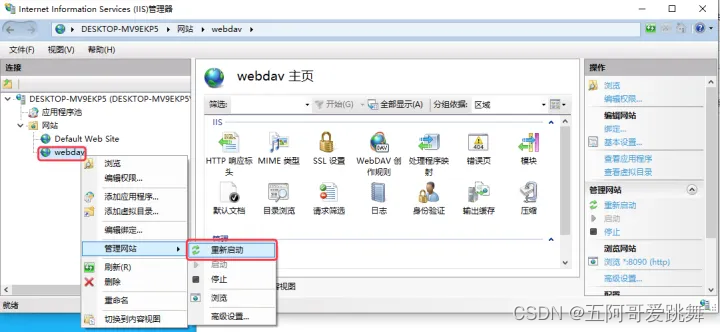
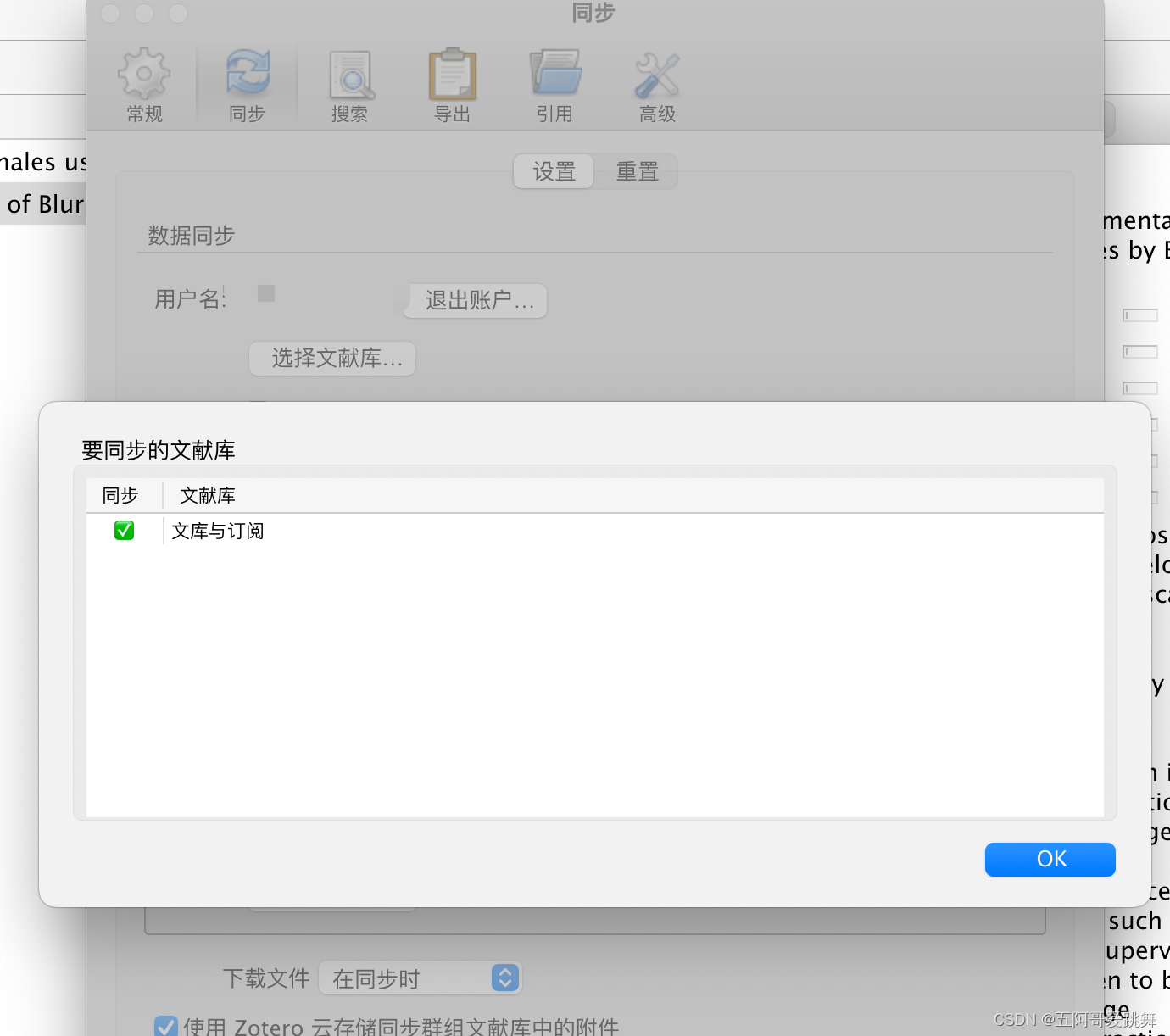 要文库与订阅打开后才能用WebDAV实现网盘存储
要文库与订阅打开后才能用WebDAV实现网盘存储